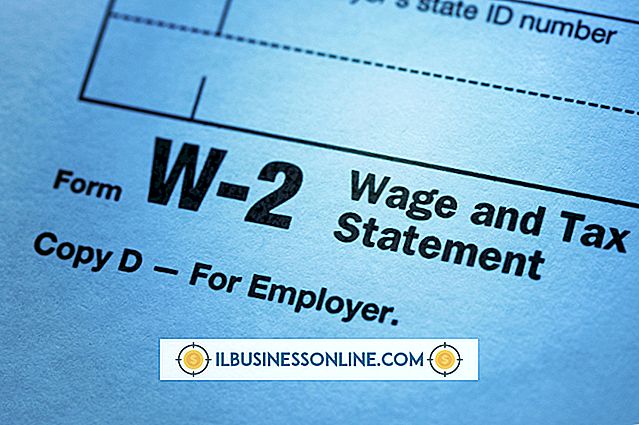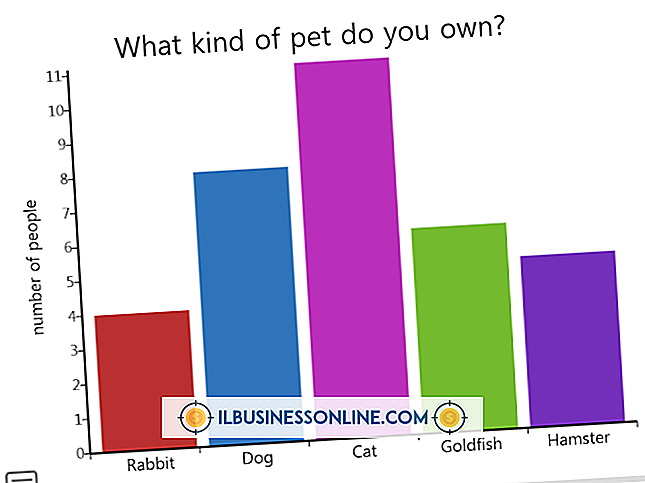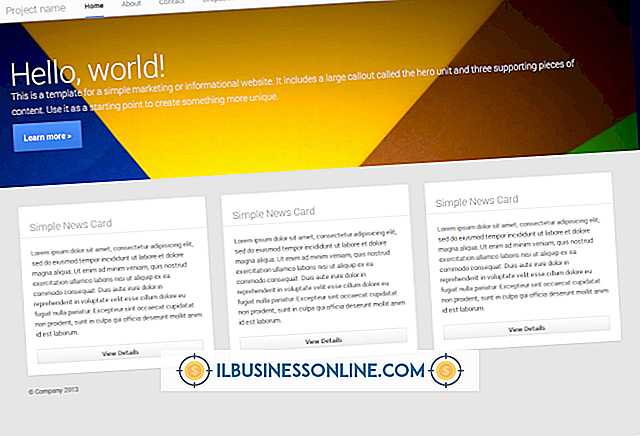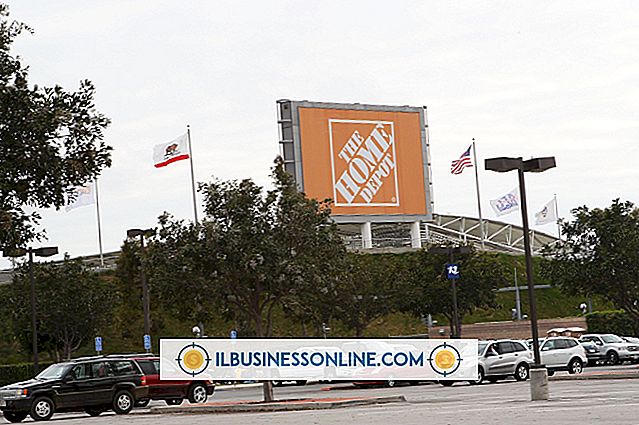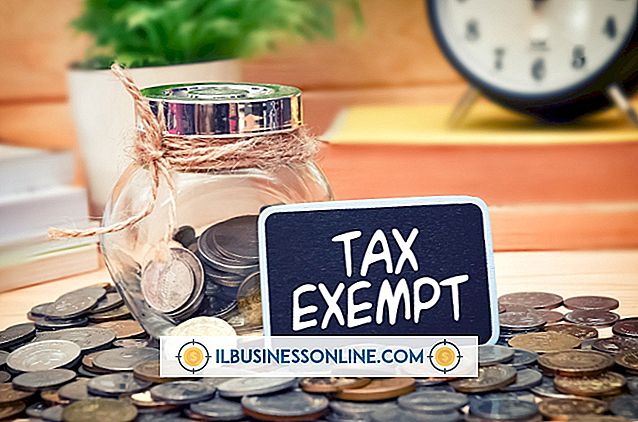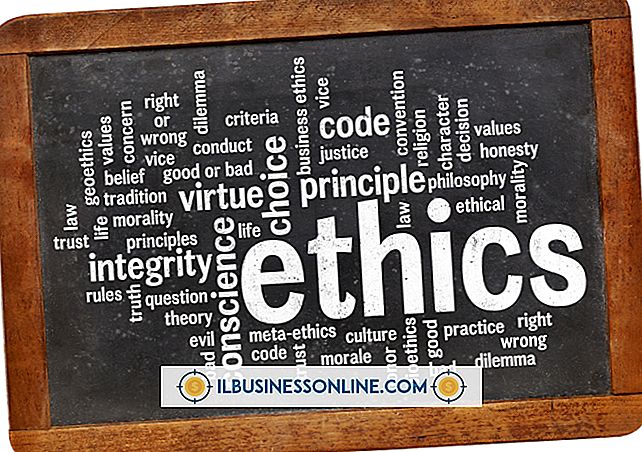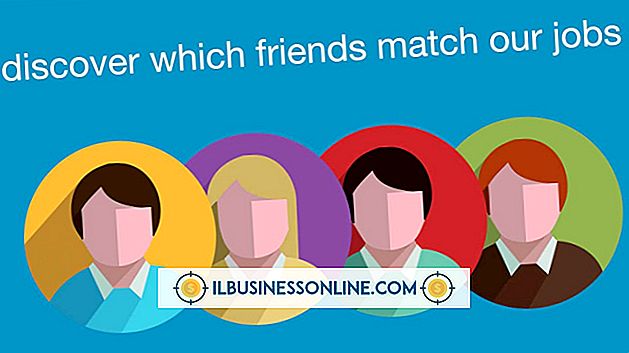Bestandszoekresultaten exporteren naar Excel

Sommige bedrijven werken met veel verschillende computerbestanden en hebben een manier nodig om bestandslijsten voor clients of intern gebruik te exporteren. Fotografen kunnen bijvoorbeeld een enorm aantal afbeeldingsbestanden verwerken en schrijvers kunnen meerdere tekstbestanden produceren. Door de ingebouwde zoekfunctie van Windows te gebruiken, kunt u filterlijsten filteren om aan specifieke zoekcriteria te voldoen, maar het proces om deze zoekresultaten in Excel te krijgen is niet zo vanzelfsprekend. Dankzij een weinig bekende rechtskliktechniek kan het exporteren van deze resultaten worden bereikt met een eenvoudige kopieer- en plakbewerking.
1.
Druk op "Win-F" op uw toetsenbord om een zoekvenster te openen of druk op "Win-E" om Windows Verkenner te openen en naar een specifieke map te gaan. Typ uw zoekcriteria in het zoekveld rechtsboven. Geef zoekattributen op door op een wijziging te klikken in het vervolgkeuzemenu, dat automatisch verschijnt wanneer u begint met het typen van zoektermen. Gebruik deze kenmerken om uw zoekopdracht te verfijnen op bestandstype, datum, grootte, auteur enzovoort.
2.
Klik op een van de resulterende bestanden en druk op "Ctrl-A" om alle zoekresultaten te selecteren.
3.
Houd de "Shift" -toets ingedrukt, klik met de rechtermuisknop op een geselecteerd bestand en kies "Kopiëren als pad".
4.
Open Microsoft Excel en klik op de cel waarin u wilt dat de bestandslijst begint.
5.
Druk op "Ctrl-V" om de lijst met zoekresultaten in Excel te plakken.